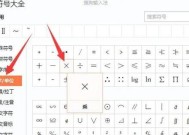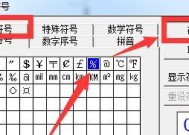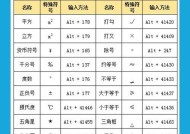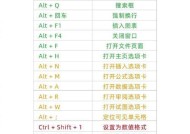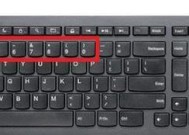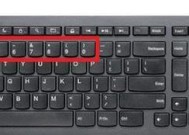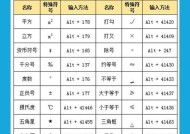电脑键盘失灵原因及解决方法?
- 电脑知识
- 2025-07-03
- 144
- 更新:2025-06-24 17:23:30
当我们在使用电脑时,若键盘突然失灵,那将是一件非常影响工作效率和心情的事情。键盘作为我们与电脑交互的主要工具,它的正常运行至关重要。本文将详细探讨电脑键盘失灵的原因及其对应的解决方法。
常见的电脑键盘失灵原因
硬件故障
1.物理损伤或污垢积聚:键盘的物理损伤,如按键断裂,或灰尘、食物残渣等异物卡住按键,都可能导致键盘失灵。
2.线路连接问题:键盘与电脑之间的连接线如果松动、断裂或损坏,也会引起键盘失灵。

软件冲突或驱动问题
1.键盘驱动故障:键盘驱动程序出现损坏或过时,可能会导致键盘无法正常工作。
2.操作系统兼容性问题:某些操作系统更新可能导致与键盘的兼容性问题,从而引起失灵。
系统级别问题
1.系统资源占用过高:系统资源被大量占用时,可能影响到键盘输入的响应速度,甚至导致键盘失灵。
2.恶意软件干扰:恶意软件或病毒攻击可能导致键盘输入功能被禁用或异常。
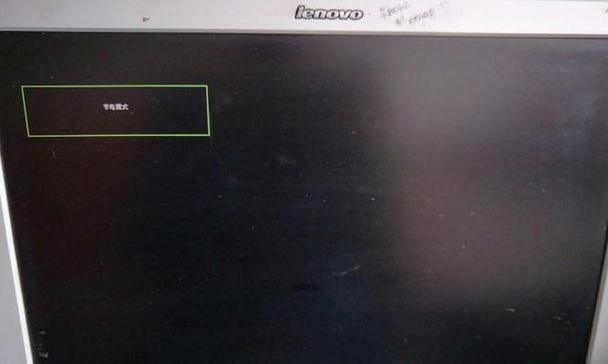
解决电脑键盘失灵的方法
检查和清洁硬件
1.物理检查和清理:首先关闭电脑,拔掉键盘,对键盘进行物理检查,查看是否有明显的物理损伤。如果键盘积满灰尘或有异物卡在按键下方,需使用压缩空气或软毛刷进行清理。
2.检查连接线路:确保键盘连接线连接牢固,没有松动现象。如果是无线键盘,检查电池电量是否充足。
软件和系统设置调整
1.更新或重新安装键盘驱动:进入设备管理器,查看键盘驱动是否正常,若出现驱动错误标志,则尝试更新或重新安装驱动。
2.检查系统更新:确保操作系统是最新版本,以避免因系统兼容性问题导致键盘失灵。
防止恶意软件干扰
1.安装防病毒软件:确保电脑安装有可信赖的防病毒软件,并进行全盘扫描,以清除可能存在的恶意软件或病毒。
2.操作系统安全设置:在控制面板中检查键盘相关的安全设置,确保没有错误的安全策略阻止键盘输入。
替代方案与专业帮助
1.尝试使用键盘替代方案:在处理硬件和软件问题的同时,可以尝试使用外接键盘或电脑上的软键盘(如虚拟键盘)作为临时替代。
2.寻求专业技术支持:如果以上步骤都不能解决问题,建议联系专业技术支持人员进行进一步检查。

电脑键盘失灵可能由多种原因引起,无论是硬件问题还是软件冲突,都有可能影响到键盘的正常使用。通过上述方法,我们可以逐步排查并解决问题。建议在处理键盘问题时,按照从简单到复杂的顺序进行,先从容易排除的硬件故障开始,再逐步深入到复杂的软件和系统问题。定期维护和清洁键盘,可以有效预防大多数键盘失灵的情况发生。如果问题依旧无法解决,寻求专业人员的帮助是最明智的选择。